عثر Yandex على 321 مليون نتيجة. Yandex - إعداد الصفحة الرئيسية ، والتسجيل وتسجيل الدخول ، بالإضافة إلى تاريخ تأسيس الشركة. تطوير محرك بحث جديد والخدمات ذات الصلة
تحياتي للجميع! ستكون مقالة اليوم مفيدة لجميع مستخدمي الإنترنت الذين يرغبون في جعل Yandex صفحة بدء. كقاعدة عامة ، من السهل جدًا تنفيذ مثل هذا الإعداد ، ولكن كما تظهر الممارسة ، لا يعرف العديد من المستخدمين مكان تسجيل العنوان وكيفية القيام بذلك بشكل صحيح. لذلك ، في هذه المقالة ، سنحلل بالتفصيل كيفية تكوين صفحة البداية في المتصفحات: و Opera و Mozilla Firefox و متصفح الانترنت.
أود أن ألفت انتباهكم إلى حقيقة أن إعداد الصفحة الرئيسية في المتصفح لا يمكن منعه إلا من خلال وجود عنصر ضار البرمجيات... يحدث هذا في الحالات التي يبدو أنك قمت فيها بتثبيت صفحة بدء ، ويتم تحميل البحث عن Webalta أو Pirrit Suggestor في المكان الذي تريده. سننظر في طريقة للخروج من هذا الموقف في نهاية المقال.
نقوم بتكوين Yandex يدويًا كصفحة البداية.
من الممكن جعل Yandex صفحة البدء يدويًا ، عن طريق تغيير إعدادات المتصفح ، وفي الوضع التلقائي، مع مساعدة برامج خاصة... أولاً ، سننظر في كيفية تكوين الإعدادات يدويًا ، هذه الطريقة جيدة لأنك لست مضطرًا للتثبيت برامج إضافيةوفي نهاية المقال سنلقي نظرة على طريقة الكسول.
اجعل Yandex صفحة البداية في Internet Explorer
أقترح أن الأول في القائمة للنظر في إعداد متصفح Internet Explorer. نظرًا لأنه ، أولاً ، على جميع أجهزة الكمبيوتر ذات التشغيل نظام ويندوز، وثانيًا ، يعد إعداد صفحة البداية هو نفسه في جميع إصدارات IExplorer.
لتثبيت الصفحة الأولية لمحرك بحث Yandex ، نتخذ الخطوات التالية:
هذا كل شيء ، اكتملت مرحلة إعداد صفحة البداية لبرنامج Internet Explorer. الآن ، بمجرد تشغيل المتصفح ، سيكون لديك محرك بحث مفتوحًا.
إعداد صفحة البداية في متصفح Opera.
في ، ليس من الصعب أيضًا جعل Yandex صفحة بدء. للقيام بذلك ، قم بما يلي:
- نذهب إلى القائمة بالنقر فوق الزر المقابل في الزاوية اليسرى العليا ؛
- في القائمة التي تظهر ، حدد عنصر "الإعدادات" ؛

- سيتم فتح نافذة الإعدادات ، ونحن مهتمون بعلامة التبويب "أساسي" ؛
- في الفقرة الأولى "تحديد كيفية متابعة المتصفح عند بدء التشغيل" في حقل "عند بدء التشغيل" ، حدد "فتح صفحة محددة أو عدة صفحات" ؛

- نضغط على الزر "تعيين الصفحات والتسجيل" "Yandex.ru" ؛

- لحفظ الإعدادات ، اضغط على الزر "موافق".
يمكنك الآن إعادة تشغيل المتصفح ومعرفة الصفحة التي سيتم تحميلها عند بدء التشغيل.
في Google Chrome ، قم بتعيين صفحة بدء Yandex.
إذا كنت من محبي المتصفح جوجل كروم، ولكن في نفس الوقت نبقى وطنيًا ونستخدم محرك بحث Yandex ، ثم من أجل تخصيص الصفحة الأولية ، نقوم بما يلي:

الآن عند العمل في متصفح كروم، إذا كنت تريد الانتقال بسرعة إلى محرك البحث ، فسيكون ذلك كافيًا للنقر على أيقونة في شكل منزل.
ملحوظة! في من هناالإعدادات ، لن يتم فتح Yandex كصفحة بدء.
إذا كنت تريد صفحة البداية بالضبط ، فإننا نفعل ذلك بطريقة مختلفة قليلاً:

الآن عند بدء تشغيل المتصفح ، يمكنك الكتابة على الفور استعلام بحثفي Yandex.
اجعل Yandex صفحة البداية في Mozilla Firefox.
في متصفح Mazil ، يتم كل شيء بطريقة مماثلة. اتبع هذه الخطوات لتخصيص صفحة البداية:

حاليا متصفح Firefoxسيتم تحميل صفحة بدء Yandex. كما ترى ، جميع الإعدادات أولية ، لكن المستخدمين غالبًا ما يخشون أو لا يعرفون ماذا يفعلون.
كيفية جعل Yandex صفحة البداية الخاصة بك تلقائيًا.
إذا لم تتمكن من تعيين صفحة Yandex الرئيسية يدويًا لسبب ما ، فيمكنك القيام بذلك تلقائيًا. لحسن الحظ ، يتم توفير الأداة بواسطة محرك البحث نفسه.
في الحالة الأولى ، تحتاج إلى الانتقال إلى العنوان: home.yandex.ru والنقر فوق الزر "تنزيل" ، ثم اتباع الإرشادات البسيطة التي سيتم عرضها على شاشة العرض. 
الخيار الثاني هو تثبيت أداة مساعدة تسمى "مدير المتصفح" ، وهي أيضًا اختراع لعملاق البحث الروسي. يمكنك تنزيله من الرابط: yandex.ru/soft/bm 
هذا المدير جيد لأنه يتحكم تلقائيًا في تغيير الصفحة الرئيسية ، ويحذر المستخدم من التغييرات. سيساعدك هذا على حماية جهاز الكمبيوتر الخاص بك من محركات البحث مثل Webalta وما شابه ذلك.
إذا تم فتحه بدلاً من Yandex و Webalta و Pirrit Suggestor وغيرها في كل مكان.
في كثير من الأحيان ، يواجه المستخدم مشكلة عندما ، بعد تثبيت صفحة البداية المطلوبة ، لا تفتح على الإطلاق ما يود ، على سبيل المثال ، محرك بحث Webalta. يحدث هذا عند بدء تشغيل التعليمات البرمجية الضارة على جهاز الكمبيوتر الخاص بك وكتابة إعداداتها إلى المتصفحات. كقاعدة عامة ، التخلص من هذه المشكلة ليس بالأمر السهل دائمًا.
أول شيء يجب التحقق منه هو فتح خاصية الاختصار على سطح المكتب. للقيام بذلك ، انقر بزر الماوس الأيمن على اختصار المتصفح وانظر إلى حقل "الكائن" في النافذة التي تفتح.
صفحة البداية هي الصفحات التي يتم فتحها تلقائيًا عند بدء تشغيل المتصفح. الصفحة الرئيسية هي الصفحة التي تفتح عند النقر فوق الزر الموجود مباشرة أمام شريط العنوان.
كيفية تغيير صفحة البداية في متصفح Yandex
عند بدء تشغيل متصفح Yandex ، يتم فتح صفحة البداية الرئيسية في شكل لوحة النتائج ، والتي تعرض الصفحات الأكثر زيارة أو تفتح على الفور جميع علامات التبويب التي تم فتحها عندما تم إغلاق المتصفح آخر مرة. من الممكن في إعدادات متصفح Yandex أن تبدأ تلقائيًا لوحة النتائج أو علامات التبويب غير المغلقة. للقيام بذلك ، انقر فوق ثلاثة خطوط متوازية موجودة في الجزء الأيمن العلوي من المتصفح.
في متصفح Yandex ، يمكن تثبيت صفحة البداية تلقائيًا من خلال الإعدادات
سيتم فتح قائمة السياق التي تحدد فيها عنصر الإعدادات. سيفتح المتصفح نافذة تسمى الإعدادات. في هذه النافذة تحتاج إلى العثور على فقرة افتح عند بدء التشغيل.
تحتوي هذه الفقرة على جملتين وفقرة فرعية واحدة.
 كيفية وضع Yandex كصفحة بداية
كيفية وضع Yandex كصفحة بداية إذا وضعت نقطة على هذه النقطة لوحة النتائج مع المواقع المفضلةثم في المرة التالية التي تقوم فيها بتشغيل متصفح Yandex ، سيتم فتح صفحة البداية في شكل لوحة النتائج التي سيتم فيها عرض الصفحات الأكثر مشاهدة.
 كيفية إرجاع صفحة بدء Yandex
كيفية إرجاع صفحة بدء Yandex إذا قمت بتحديد المربع بجوار علامات التبويب المفتوحة سابقًاثم ستفتح البداية التالية صفحة البداية لمتصفح Yandex في شكل جميع علامات التبويب التي لم تكن مغلقة عند إغلاق المتصفح.
 كيفية جعل Yandex صفحة البداية الخاصة بك تلقائيًا
كيفية جعل Yandex صفحة البداية الخاصة بك تلقائيًا إذا قمت بتحديد المربع بجوار افتح yandex.ru إذا لم تكن هناك علامات تبويبثم في المرة التالية التي تقوم فيها بتشغيل المتصفح ، سيتم أيضًا فتح جميع علامات التبويب التي لم يتم إغلاقها عند إغلاق المتصفح. ولكن إذا تم إغلاق جميع علامات التبويب قبل إغلاق المتصفح ، فسيتم فتح صفحة Yandex الرئيسية في yandex.ru في المرة التالية التي يتم فيها تشغيل المتصفح. وبالتالي ، في المتصفح ، يمكنك تثبيت Yandex كصفحة البداية.
من الممكن في متصفح Yandexاجعل الصفحة الرئيسية هي الصفحة التي تحتاجها أو عدة صفحات سيتم فتحها في المرة التالية التي تبدأ فيها المتصفح. يبدأ إعداد صفحة البداية لمتصفح Yandex بحقيقة أنه في الإعدادات الموجودة في الفقرة عند البدء في الفتح ، ضع حدًا كاملاً في عنصر لوحة النتائج مع مواقعك المفضلة. بعد ذلك ، في المتصفح ، افتح عدة علامات تبويب تحتوي على صفحات يجب فتحها في كل مرة تبدأ فيها تشغيل المتصفح.
 كيفية تثبيت صفحة Yandex الرئيسية
كيفية تثبيت صفحة Yandex الرئيسية يجب تثبيت كل علامات التبويب هذه بدورها. للقيام بذلك ، في شريط علامات التبويب ، مرر الماوس فوق علامة التبويب واضغط الزر الايمناختر من الفئران قائمة السياقانظر تثبيت علامة التبويب. ستكون جميع علامات التبويب المثبتة على الجانب الأيسر من شريط علامات التبويب في شكل رموز مفضلة صغيرة. بعد ذلك ، في المرة التالية التي تقوم فيها بتشغيل المتصفح ، سيتم فتح علامات التبويب المثبتة فقط.
كيفية فتح صفحة Yandex الرئيسية
لتتمكن من فتح الصفحة في متصفح Yandex الرئيسي ، يجب عرض الزر أمام شريط العنوان. إذا لم يتم عرض الزر ، فستحتاج إلى فتح إعدادات المتصفح والعثور على إعدادات مظهر الفقرة فيها.
 كيفية جعل صفحة Yandex الرئيسية تلقائيًا
كيفية جعل صفحة Yandex الرئيسية تلقائيًا في هذه الفقرة ، تحتاج إلى تحديد المربع المجاور لـ عرض Yandex.بعد ذلك ، سيظهر زر على شكل الحرف الذي سأظهر أمام شريط العناوين مباشرة من خلال النقر عليه يمكنك فتح صفحة Yandex الرئيسية في متصفح Yandex.
فيديو
يوضح هذا الفيديو كيفية تثبيت صفحة بدء متصفح Yandex.
إذا كنت تستخدم غالبًا خدمات من أشهر محرك بحث روسي ، فمن المنطقي أن تجعل Yandex صفحتك الرئيسية تلقائيًا الآن ، حتى لا تضيع الوقت في فتحها في المستقبل. علاوة على ذلك ، يتم إجراء التعديل حرفيًا في دقيقة واحدة في أي من المتصفحات الشائعة الحديثة - من خلال آليات قياسية لتغيير إعدادات التطبيق أو استخدام مورد تم إنشاؤه خصيصًا لهذا الغرض ، حيث يكون التطبيق أو الوظيفة الإضافية مسؤولاً عن ضبط الإعدادات.
اجعل Yandex صفحة بدء من خلال خدمة تلقائية
خاصة بالنسبة لأولئك الذين لا يرغبون في البحث في الإعدادات ، ولكن في نفس الوقت يريدون الحصول على نتيجة بسرعة ، فقد طور Yandex خدمة منفصلة... هو برمجيايحدد المتصفح الذي يتم استخدامه ويقدم الخيار المناسب.
على سبيل المثال ، في Chrome ، يمكنك تثبيت Yandex تلقائيًا على صفحة البداية مثل هذا:
على غرار الطريقة التي يتم إجراؤها في Chrome ، يمكنك إنشاء صفحة بدء Yandex في متصفح Firefox:

يرجى ملاحظة أن وظيفة الرموز بسيطة للغاية - فقط افتح علامة تبويب جديدة بالموقع المفضل لديك. لا تتوقع منهم المعجزات.
لا يزال مستخدمًا متصفح الانترنتلن يتمكن Explorer من جعل Yandex صفحة رئيسية بنفس الطريقة كما في المنافسين ، لن تعمل هذه الخدمة - سيتعين عليك تثبيت البرنامج الذي اقترحه:

إذا نظرت إلى العنوان المسجل ، ستلاحظ أن محرك البحث يجمع إحصائيات الاستخدام.

لكن الأوبرا كانت "غير محظوظة": عند افتتاحها https://home.yandex.ru/ يتم عرض تعليمات الوصفة اليدوية فقط ( وصف مفصلأدناه في هذه المقالة).

متصفح Yandex
بشكل افتراضي ، لا يلزم القيام بأي شيء: إذا لم يكن هناك شيء علامات التبويب المفتوحة، سيقوم المتصفح بتشغيل محرك البحث الأصلي. إذا لم يعمل من أجلك لسبب ما ، فافتح قائمة الإعدادات.


جوجل كروم
أسهل طريقة لجعل Yandex صفحة البداية في Google Chrome في كل مرة تقوم فيها بتشغيله هي فتح البوابة والنقر فوق الارتباط المقابل في الجزء العلوي (عادةً ما يعرضه Google Chrome).

إذا لم يكن موجودًا ، فيمكن القيام بكل شيء يدويًا:

اختراق الحياة: إذا كنت قد فتحت البوابة بالفعل ، فلا يمكنك إعادة كتابة / نسخ عنوان URL للمورد ، ولكن ببساطة انقر فوق الارتباط لاستخدام علامات التبويب المفتوحة. لم تتم إضافة علامة تبويب الإعدادات نفسها إلى قائمة البداية.

هناك طريقة أخرى للوصول إلى Yandex وهي القيام بذلك محرك البحثليس صفحة البداية ، ولكن المكان الذي يتم فيه إعادة توجيه زر المنزل. للقيام بذلك ، انتقل إلى المظهر في الإعدادات وقم بتنشيط عنصر التحكم المقابل. ثم قم بتبديل التحديد لإدخال عنوان URL وإدخال عنوان محرك البحث هناك (بالمناسبة ، يمكنك أيضًا استخدام الإصدار المبسط من ya.ru).

بعد ذلك ، للذهاب إليها ، يكفي النقر فوق الرمز الذي يظهر على شريط الأدوات مع صورة المنزل.
موزيلا فايرفوكس
بمجرد فتح بوابة بحث في Firefox ، سيُطلب من Yandex نفسها أن تصبح صفحة البداية. يمكنك قبول العرض.

لكن جعل Yandex صفحة بدء في Mazil أمر سهل كما هو الحال في Chrome - ليس من قبيل المصادفة أن Mozilla Firefox يعارض بنجاح كبير الرائد في سوق المتصفحات. تابع مثل هذا:

تلميح: إذا كانت البوابة مفتوحة بالفعل ، فبنقرة واحدة على الزر حول استخدام علامة التبويب الحالية (أسفل حقل الإدخال مباشرة) سيتم تسجيلها في الإعدادات.
يمكنك أيضًا تصحيح إجراء رمز الصفحة الرئيسية مباشرة في الواجهة بحيث يؤدي إلى Yandex. للقيام بذلك ، افتح البوابة ، ثم "خذ" علامة التبويب بالماوس واسحبه على الزر.

في مربع الحوار الذي يظهر ، وافق على تغيير الإعداد.

أوبرا
في Opera ، يمكنك جعل Yandex صفحة البداية الخاصة بك من خلال القائمة واستخدام مفاتيح التشغيل السريع. إذا كنت تريد استخدام الخيار الأول ، فانقر فوق رمز العلامة التجارية في الجزء العلوي الأيسر وحدد "الإعدادات". إذا كانت الثانية - اضغط على Alt و P.

قم بالتمرير لأسفل لتحديد إجراءات بدء التشغيل. حدد الخيار الأخير ، ثم انقر فوق إضافة عنوان.

أدخل موقع Yandex المطلوب.

أو انقر فوق استخدام علامات التبويب المفتوحة بالفعل إذا كنت قد ذهبت بالفعل إلى البوابة.

متصفح الانترنت
على الرغم من حقيقة أن هذا المتصفح يتم تكريمه غالبًا بتعليقات غير مبهجة من المستخدمين ، إلا أنه من السهل إعداده. في IE ، يتم الوصول إلى خيارات التشغيل من خلال الخصائص المخفية تحت الترس.

في علامة التبويب تفضيلات عامة ، أدخل عنوان URL المطلوب.

يمكنك أيضًا ملاحظة أنك بحاجة إلى البدء بفتح عنوان المنزل ، ثم بعد تشغيل المتصفح لن يعود إلى الجلسة السابقة.
مايكروسوفت ايدج
يتم أيضًا تكوين صفحة بدء Yandex في متصفح Microsoft Edge من خلال المعلمات (ليس فقط خلف الترس ، ولكن خلف ثلاث نقاط). للحصول على العرض الصحيح للنافذة الجديدة ، تحتاج إلى تحديد عنوان URL محدد وحفظه بالنقر فوق الرمز المرن.

إعداد صفحة بدء Yandex على Android
على هاتف Android ، يعتمد ترتيب كيفية جعل Yandex صفحة بدء على المتصفح المستخدم. إذا تم استخدام برنامج من Yandex ، فستكون الإعدادات الافتراضية كافية.
في متصفح Chrome للجوال ، تحتاج إلى فتح الإعدادات وتحديد محرك البحث المناسب.

في Mobile Opera ، يتم إجراء التعديلات بنفس الطريقة.
لكن عشاق Xiaomi الذين قرروا استخدام متصفح Mi المزود وعدم التبديل إلى نظرائهم المشتركين سيواجهون صعوبة أكبر قليلاً:

Yandex هي طريقة حديثة للبحث عن المعلومات والأخبار والبيانات الأخرى التي يحتاجها المستخدمون يوميًا. هنا أيضا يمكنك الحصول على مجانا صندوق بريد، تعرف على الجدول الزمني وأسعار الصرف. المصدر الموحد لأية معلومات ، هذا الدليل ل الشبكة العالميةهي خدمة منزلية Yandex.
من أين نبدأ
يمكنك الوصول إلى الصفحة الرئيسية لـ Yandex عن طريق الدخول شريط العنوانالمتصفح: https://yandex.ru/. بعد ذلك ، سيكون المستخدم على الصفحة الرئيسية لخدمة Yandex ru.
مركز أعلىيستقر أحدث الأخبار، إلى اليمين يمكنك إدخال ملف البريد الإلكترونيوتحقق من بريدك. يوجد أدناه قليلاً ، على يسار الشعار ، شريط بحث ، يوجد تحته معلومات أساسية حول الاختناقات المرورية والطقس وخريطة للمدينة التي يقع فيها المستخدم.
تعيين كصفحة البداية
بمجرد بدء تشغيل المتصفح ، فإن الصفحة الأولى التي يتم فتحها تسمى صفحة البداية. عندما تزور Yandex ، يعرض الموقع جعل الخدمة صفحة بداية. إذا قمت بالنقر فوق " قبول"، ثم مع كل تشغيل لاحق للمتصفح ، سيبدأ عملك من الصفحة الرئيسية.
بحث Yandex
الحصول على المعلومات التي تحتاجها مع Yandex سهل مثل تقشير الكمثرى. ابدأ في كتابة طلبك، وسيقترح محرك البحث تلقائيًا الخيارات الممكنة. 
يوجد فوق شريط البحث خدمات تبسط هذه العملية. بحاجة الى صور؟ انقر على الرابط المقابل. فيديو؟ ليست مشكلة ، Yandex جاهز للبحث عن الفيديو الذي تحتاجه. هناك خدمات أخرى متاحة في علامة التبويب "المزيد" لتبسيط البحث.
هذا بحث متقدم. 
هنا يمكن توضيحهامنطقة معينة ، حدد بحثًا حسب موقع الاهتمام ، أو قم بتصفية المواقع حسب تاريخ النشر. يرجى ملاحظة: في الركن الأيمن السفلي ، يعرض Yandex تثبيت صفحة البداية ومحرك البحث الرئيسي. انقر فوق "موافق" وسيقوم النظام بالباقي تلقائيًا.
موقع
تحدد Yandex موقعك تلقائيًا لعرض الأخبار والبيانات ذات الصلة ، مثل الطقس والاختناقات المرورية ، للمنطقة التي يوجد بها المستخدم. هل تريد تغيير المنطقة؟ لا مشكلة. انقر فوق المدينة الافتراضية. 
بعد ذلك ، سيتم نقلك إلى الصفحة اختيار الموقع... انقر فوق "Find me" للسماح للخدمة بتحديث معلومات موقعك تلقائيًا ، أو أدخل اسم التسوية في السطر أدناه. 
ياندكس نيوز
تقع أحدث التطورات في المنطقة والعالم في غاية أعلى النافذةحيث يمكنك التبديل بين الأخبار. من خلال النقر على حدث الاهتمام ، سينتقل المستخدم إلى صفحة خدمة Yandex News. 
هنا تستطيع اقرأ بالتفصيلمع آخر الأحداث في الدولة والعالم ، وفرز الأخبار إلى فئات ، وتعرف على الأحداث التي تهم المستخدم.
خدمات إضافية
فوق شريط البحث خدمات إضافيةالتي تسهل التعامل مع المعلومات:
- فيديو: ابحث عن الفيديو الذي تهتم به ، أو تحقق من آخر التحديثات.
- الصور: ابحث عن الصور التي تريدها بسهولة ، أو انظر فقط إلى الصور الشائعة.
- الإخبارية: الخدمة التي سبق وصفها أعلاه ، تتيح لك أن تكون دائمًا على دراية بالأحداث.
- البطاقات: يساعد على التنقل بسهولة في التضاريس ، والعثور على المواقع المطلوبة مباشرة على الخريطة.
- المتجر: انظر إلى المنتجات المعروضة للبيع ، واطلب المنتج الذي تريده بنقرة واحدة.
- مترجم: ترجمة النصوص مع دعم عدد كبير من اللغات.
- موسيقى: أنشئ مجموعتك الخاصة من التسجيلات الصوتية ، أو استمع إلى أغانيك المفضلة عبر الإنترنت.
يمكن العثور على أي شيء لا يتناسب مع أعلى شريط البحث في " بعد". تشمل الخيارات المتاحة مشاريع البحث عن وظيفة وملصق والعديد من الموارد الأخرى.
روابط إضافية
توجد معلومات حول الخدمة أسفل صفحة العنوان ، وتحتوي على العناصر التالية:

تثبيت السمة
لجعل التصميم أكثر سخونة وإثارة للاهتمام ، يقترح المطورون تثبيت أحد السمات العديدة التي تغير مظهر الموقع عليه. هذا سهل مثل تقشير الكمثرى للقيام به. في الزاوية اليمنى العليا توجد قائمة " التخصيص"، حيث تحتاج إلى تحديد العنصر" ضع الموضوع»، وبعد ذلك سيتم فتح قائمة بالسمات المتوفرة. التثبيت مجاني ويتم في غضون ثوانٍ. 
على سبيل المثال ، موضوع حرب النجوم. 15 ثانية - ومن صفحة البداية ينظر إليك Jedi الأكثر روعة في المجرة. 
ماذا يمكن تكوينه
في نفس القائمة " إعدادات»هناك عدة نقاط أخرى:
- موقع: كما ذكرنا سابقًا ، يمكنك هنا تعيين التسوية التي يقع فيها المستخدم.
- أماكني: أضف أماكن مثل المنزل والعمل إلى الخريطة.
- لغة: اختر اللغة التي سيتم عرض الموقع بها.
- إعدادات البحث: عدة خيارات لتبسيط البحث وتخصيصه.
- دعاية: اجعله أكثر تشويقًا لنفسك ، أو قم بإزالته تمامًا.
- إشعارات: ماذا تريد أن يخبرك Yandex؟
- جواز سفر: إعدادات إضافيةالأمان وإدخال البيانات الشخصية مثل رقم الهاتف.
ياندكس باسبورت
للحصول على جواز سفر في Yandex ، يجب عليك إدخال اسمك الأول والأخير وتسجيل الدخول وكلمة المرور وتحديد الرقم هاتف محمول. يستغرق التسجيللا تزيد عن دقيقتين ، وبعد ذلك تصبح العديد من الخيارات متاحة للمستخدم ، بما في ذلك الربط بطاقة مصرفيةوتغيير كلمة المرور وإعدادات الأمان والعديد من الوظائف الأخرى.
كيفية طرح سؤال على خدمة الدعم
للتعرف على عمل الخدمات والخدمات قم بزيارة القسم " استجابة». 
هنا يمكنك التعرف على الإرشادات الأساسية للعمل مع البوابة ، ومعرفة المعلومات الضرورية ، وإذا لزم الأمر ، اتصل بخدمة الدعم للحصول على توضيحات.
صفحة البداية في المتصفح هي علامة التبويب أو الصفحة أو الموقع على الإنترنت الذي يتم فتحه أولاً عند فتح المتصفح في كل مرة تقوم فيها بتشغيله ، أو عند الضغط على مفتاح الصفحة الرئيسية.
هل تريد أو تحتاج إلى العمل مع محرك بحث Yandex؟ سيتم فتح صفحة البداية ، التي يمكن تثبيتها من قبل أي مستخدم على الإطلاق ، أولاً عند تحميل برنامج المتصفح.
لتحقيق ذلك ، يمكنك استخدام إحدى الطرق التالية. من السهل جدًا تثبيت Yandex وإصلاحه كصفحة رئيسية ، وفي هذه المقالة سنلقي نظرة فاحصة على الخيارات المتعلقة بكيفية القيام بذلك.
كل هذا يتوقف على المتصفح الذي تستخدمه ، لأن التطبيقات وخوارزميات الإعدادات لكل برنامج مختلفة. لكنني أتساءل لماذا لا توجد صفحة بداية على الإطلاق في متصفح Yandex نفسه؟
الطريقة الأكثر عالمية وبسيطة: اكتب “www.ya.ru” في شريط العنوان في متصفحك وانتظر حتى يتم تحميل مورد الويب. في الزاوية اليسرى العليا يمكنك رؤية النقش "اجعل الصفحة الرئيسية".
اضغط عليها وانتهيت. من هذه اللحظة تبدأ عملك مع موقع "www.yandex.ru" أو ببساطة أكثر مع محرك بحث Yandex.
التثبيت مع فائدة مجانية
اقرأ أيضا:

يوفر لنا Yandex نفسه طريقة مريحة وملائمة لتخصيص الصفحات الأولية في المتصفحات بمساعدة الأدوات المساعدة التلقائية التي تم إنشاؤها خصيصًا لهذا الغرض.
عند انتهاء التنزيل ، يجب عليك تثبيت المدير على جهاز الكمبيوتر الخاص بك أو ، وستكون هذه الأداة الذكية قادرة على مراقبة تغيير الصفحة الرئيسية تلقائيًا ، حتى على الرغم من الإجراءات المختلفة. البرمجيات الخبيثة.
سيكون المدير قادرًا على إنقاذك من مثل هذه المفاجآت غير السارة مثل Webalta وحسابها بحيث يبقى Yandex فقط في دور البداية في متصفحك. ولكن لا يمكن دائمًا للمدير تجاوز جميع العقبات. المزيد عن هذا لاحقًا في المقالة.
المتصفحات الأكثر استخدامًا اليوم هي:
إذا كنت من مؤيدي المتصفح الافتراضي الكلاسيكي Internet Explorer ، فإن الخوارزمية التالية تساعدك على تخصيص صفحة بدء Yandex.
افتح Internet Explorer وانقر فوق الرمز "إعدادات"
 في الزاوية اليمنى العليا ، والتي تظهر النافذة "خدمة"
.
في الزاوية اليمنى العليا ، والتي تظهر النافذة "خدمة"
.
يمكنك أيضًا استدعاء هذه القائمة عن طريق الضغط في نفس الوقت على تركيبة مفتاح الاختصار Alt + X.
في القائمة المنسدلة ، حدد "خصائص المستعرض" ، وإلا يمكن استدعاؤها "خاصية المستعرض" ... بعد ذلك ، افتح علامة التبويب "عام" .

مثل أنظمة التشغيلمثل Windows 8.1 ، يعد Internet Explorer برنامجًا مضمنًا.
ولكن تم التثبيت بنفس طريقة الإصدارات الأخرى من هذا المتصفح لما يقرب من 20 عامًا حتى الآن.
لجعل Yandex صفحة البدء في Internet Explorer 10 و Internet Explorer 11 ، اتبع الخطوات التالية:
- في الزاوية اليمنى العليا ، انقر فوق "إعدادات" و اختار "خصائص المستعرض" .
- نقوم بإدخال روابط لعناوين الصفحات الرئيسية في الحقل. إذا كانت هناك حاجة ، إلى جانب Yandex ، إلى روابط أخرى ، فإننا هنا أيضًا ندخل العناوين إليها. يجب أن يحتوي كل سطر على عنوان واحد فقط. يختار "ابدأ من الصفحة الرئيسية" .
- نؤكد الإجراءات من خلال النقر على الزر " نعم" .
بعد الانتهاء من جميع الخطوات ، سيعرض Internet Explorer الخاص بنا Yandex كأول صفحة عند التحميل.

التثبيت على Microsoft Edge
اقرأ أيضا:Yandex Zen: ما هو وكيف يتم استخدامه؟ + [إيجابيات وسلبيات]
لمحبي Microsoft Edge ، هناك الخوارزمية التالية. لفتح الخيارات في Microsoft Edge ، انقر فوق الرمز 
سيتم عرض الوظيفة في أسفل الصفحة "عرض المعلمات الإضافية" وقم بتشغيل الوظيفة الإضافية اعرض زر الصفحة الرئيسية .
نقوم بإدخال العنوان المطلوب "https://www.yandex.ru" في حقل النص بنفس الطريقة كما في حالة Internet Explorer.
إصلاح أفعالنا بالضغط على زر "يحفظ" ... عند إعادة تشغيل المتصفح ، ستصبح Yandex هي الصفحة الرئيسية التي تم تقديمها حديثًا.


التثبيت في جوجل كروم
يقدم لنا Google Chrome ، المتصفح الأكثر شيوعًا على الإنترنت من خلال استطلاعات رأي مستقلة ، الطريقة التالية. في المتصفح نبحث عن الرمز "إعدادات"  وافتحه.
وافتحه.
ابحث عن الزر « مظهر خارجي» ... قم بتشغيل الوظيفة الإضافية اعرض زر الصفحة الرئيسية .
على الخط مع الطلب "أدخل عنوان الويب" أدخل الرابط المطلوب: "https://www.yandex.ru/". هذا يكمل الإعداد ، لأنه تتم مزامنة جميع إجراءات المستخدم على الفور مع ملف التعريف الخاص بك في المتصفح.

بعد الانتهاء من جميع المعالجات عند إعادة تشغيل Google Chrome ، سيتم عرضه عند الضغط على الزر "الصفحة الرئيسية" (صورة المنزل).
وإذا كنت تريد تحميل Yandex تلقائيًا بالكامل ، فعليك استخدام خيار تثبيت آخر. للتغيير سوف تحتاج:
1 في قائمة Google Chrome في الزاوية اليمنى العليا ، اتصل بالأمر "إعدادات" .
2 البحث عن عنصر "المجموعة الأولية" ، حيث نضع علامة اختيار (إذا لم يتم تحديدها) "الصفحات التالية" .
4 إذا كنت من محبي Yandex ، فيمكنك هنا تهيئته باستخدام محرك البحث الافتراضي. في الفصل "بحث" حدد محرك البحث Yandex.
5 أغلق الإعدادات. قم بتأكيد أفعالك بالضغط على زر "نعم" لا حاجة ، في هذا المتصفح تتم مزامنة كل شيء على الفور.
إذا قمت بتكوين متصفحك كما هو موضح أعلاه ، فعند تشغيل Google Chrome ، سيتم فتح الصفحات المثبتة في المجموعة الأولية (في حالتنا ، Yandex) دائمًا.
موجود مزيج سريعمفتاح Alt + Home في Google Chrome ، مما سيساعدك على فتح الصفحة الرئيسية بسرعة في علامة تبويب المتصفح الحالية.
التثبيت في Mozilla Firefox
عند الافتتاح متصفح Mozilla Firefox ، تحتاج إلى النقر فوق الرمز  وفتح "إعدادات"
— "أساسي"
.
وفتح "إعدادات"
— "أساسي"
.
هناك نحن نبحث عن خط "عند بدء Firefox" وضبط القيمة إظهار الصفحة الرئيسية ... تبعا لذلك ، في الخط "الصفحة الرئيسية" أدخل الرابط "https://www.yandex.ru/".

كما هو الحال في Google Chrome ، في Mozilla Firefox ، يمكنك الانتقال إلى الصفحة الرئيسية باستخدام مفتاح الاختصار Alt + Home.
التثبيت في Opera
يمكن لمؤيدي متصفح Opera استخدام الطريقة التالية: من خلال الجمع بين مفاتيح الاختصار Alt + P لإحضار قائمة.
التبديل إلى "المستعرض" إلى قسم "في البداية" ... بعد ذلك ، انقر فوق الارتباط "ضبط صفحات" وفي الميدان "يضيف صفحة جديدة» أدخل المسار "https://www.yandex.ru/".
بعد كل العمليات ، نؤكد الإجراءات بالضغط على الزر "نعم" واضبط المفتاح على الموضع "فتح صفحة البداية" .


هذه هي جميع الخطوات اللازمة لتحقيق هدفنا - جعل Yandex Search الصفحة الرئيسية في متصفح Opera.
بعد اتباع جميع التعليمات ، سيفتح المتصفح تلقائيًا محرك البحث عند بدء التشغيل.
التثبيت في Safari
يعتبر تثبيت Yandex في متصفح Safari هو الأكثر أهمية خيار سهل... في قائمة Safari ، حدد العناصر على التوالي سفاري ، بالإضافة إلى ذلك "إعدادات" و "أساسي" .

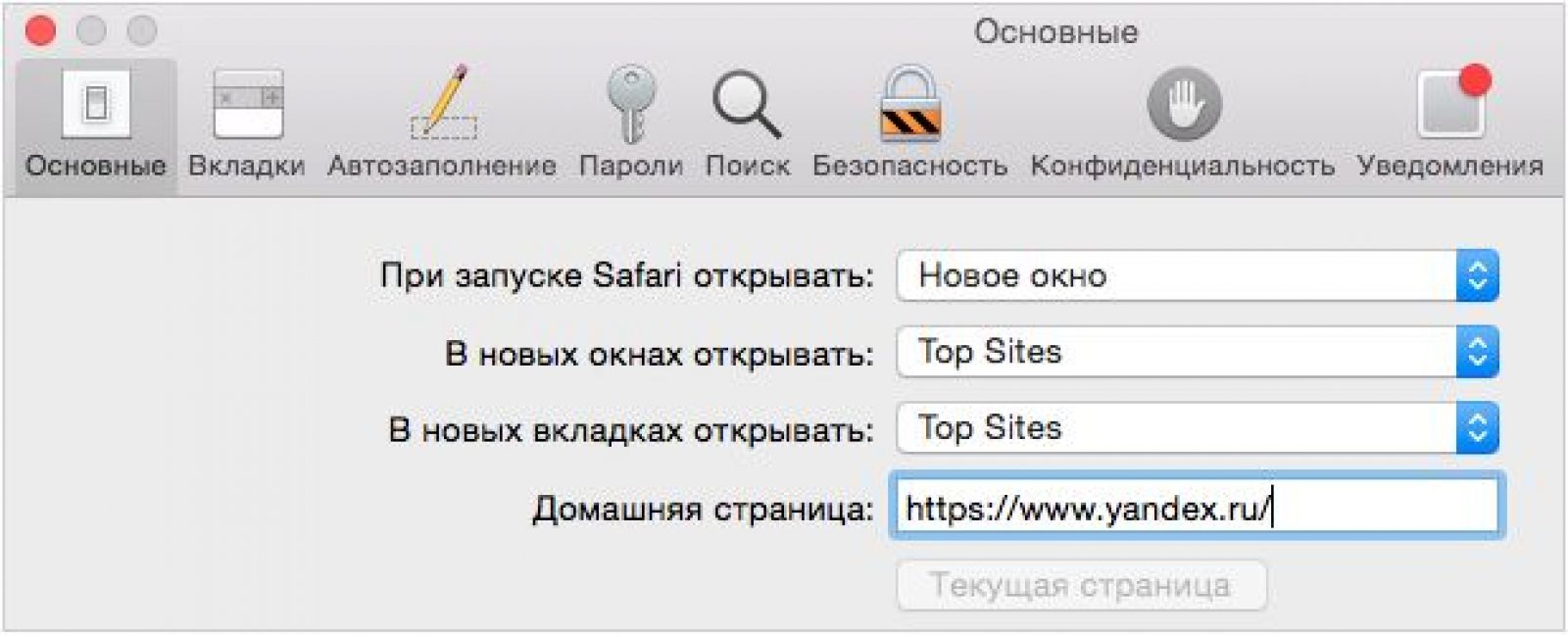
تم تكوين Safari و Yandex هي صفحة البداية. تهانينا!
بعد تثبيت Yandex كصفحة رئيسية ، يمكنك المضي قدمًا وتخصيصها للمستخدم. قم بإعداد سطح المكتب الخاص بك ، إذا جاز التعبير.
العملية ليست معقدة إذا اكتشفت ما يجب القيام به خطوة بخطوة. تمتلك Yandex عددًا كبيرًا من الأدوات المفيدة والمريحة والضرورية التي ستجعل عملك اليومي أكثر راحة وتقدمًا.
يتم الإعداد عن طريق إضافة عناصر واجهة المستخدم إليه (الرموز ذات البرامج الصحيحة) وتغيير واجهة المستخدم (مظهر جميل لتصميم صفحتك).
يدعونا Yandex نفسه لإضافة عناصر واجهة مستخدم وتكوينها بالترتيب الذي يناسبنا ، وتثبيت أي سمة ، وتغيير الإعدادات الشخصية الأساسية.
لتغطية النطاق الكامل للخدمات التي تقدمها Yandex ، يجب عليك تسجيل نفسك للمراسلات ولتخزين المعلومات المهمة عبر الإنترنت.
لا تقلق ، فلن يتم مشاركتها بشكل عام مع جميع المستخدمين. هذا يشبه الخلية الشخصية في أحد البنوك حيث يتم تخزين مستنداتك وصورك وغيرها.
احفظ تسجيلات الدخول وكلمات المرور الخاصة بك مع LastPass للرجوع إليها بسهولة.
لذلك ، لتخصيص الصفحة الرئيسية ، نحتاج إلى:
- قم بتسجيل الدخول إلى Yandex.mail الذي قمت بتسجيله.
- نفتح هناك "اعدادات شخصية" وحدد عنصر القائمة "تكوين Yandex" .
- نحدد الأدوات التي نريد أن نراها على سطح المكتب ، ونحذف جميع العناصر غير الضرورية عن طريق النقر فوق التقاطع في الزاوية اليمنى العليا لكل منها. لا تقلق إذا حذفت شيئًا عن طريق الخطأ. من الممكن إلغاء الإجراء بالزر "يعود" أو "اعادة الضبط" ... عندما تقرر أخيرًا مجموعة من الأدوات ، انقر فوق الزر "يحفظ" .
- ثم نذهب إلى النقطة "إضافة القطعة" ، حدد الفئات المطلوبة من الفئات ، أشر بمؤشر الماوس فوقها وانقر فوقها "يضيف" ، وبعد ذلك يتم إضافته إلى الصفحة. يدفع "يترك" .
- نرتب الأدوات بالترتيب الذي نحتاجه ، وننقلها إلى الأماكن التي نحتاجها. اضغط الزر "يحفظ" .
- انتقل إلى عنصر القائمة "ضع الموضوع" ، اختر الشخص الذي يعجبك وانقر "حفظ الموضوع"
و الآن الصفحة الرئيسيةاكتسب مظهرًا مختلفًا تمامًا ، وممتعًا لك ، ومريحًا وممتعًا في الاستخدام.
إذا كانت صفحة البداية لا تريد تغييرها بأي شكل من الأشكال؟ هل جربت جميع الطرق المذكورة أعلاه ، ولكنك ما زلت تحمل Webalta أو Pirrit Suggestor أو Conduit Search أو مصادر أخرى مشبوهة؟
ربما تكون المشكلة الوحيدة التي من المحتمل أن يواجهها كل مستخدم هي عدم القدرة على تغيير صفحة البداية في المتصفح بسبب أحد البرامج الضارة (البرامج).
وبعد ذلك باستمرار في صفحة البداية يمكننا أن نرى كيف يتم تحميل Conduit Search أو Webalta أو Pirrit Suggestor ، وهو ما لا نحتاجه بأي شكل من الأشكال. سنقوم بتحليل كيفية التعامل مع هذا بشكل أكبر.
تأكد من فحص جهاز الكمبيوتر الخاص بك بحثًا عن الفيروسات أو البرامج الضارة الأخرى باستخدام أحد برامج مكافحة الفيروسات.
إذا قال برنامج مكافحة الفيروسات أنه لا توجد فيروسات ، فسيتعين عليك البحث معلومة اضافيةبشأن إزالة البرامج الضارة غير المكتشفة.
بنفس الطريقة ، لا تنس التحقق من اختصار المتصفح الخاص بك. ولكن مع ذلك ، إذا حدثت مشكلة وفتح Webalta عند تشغيل Chroma أو Opera أو Mozilla ، فيجب عليك بالتأكيد مراجعة والتحقق من وجود أخطاء في خصائص الاختصارات للتشغيل. هذا يتطلب:
عمود "خصائص" في اختصار متصفح Chrome
2 بعد ذلك ، انتقل إلى علامة التبويب "ملصق" ويبحث عن مقطع "شيء" ... تحتاج إلى التأكد من عدم وجود ذكر واحد أو آخر لـ Webalta بعد تحديد المسار إلى ملف المتصفح. يجب أن يبدو الملف النظيف بالشكل التالي: "C: \ Program Files \ Mozilla Firefox \ Firefox.exe". إذا تم ذكر شيء غير ضروري في النهاية ، فاحذفه دون قيد أو شرط وانقر تطبيق ... إذا كان هناك ، فإننا نحذف هذا الجزء ، وبعد ذلك نؤكد أفعالنا بالضغط على الزر "نعم" .

متسكع
 البق في التفرد؟
البق في التفرد؟ Just Cause 2 تعطل
Just Cause 2 تعطل Terraria لن تبدأ ، ماذا علي أن أفعل؟
Terraria لن تبدأ ، ماذا علي أن أفعل؟